تفاوت محیط Sketcher و Part کتیا V5-6R2017 با ورژن های قبل
در این مطلب تفاوت های کتیا نسخه V5-6R2017 با ورژن های دیگر کتیا در محیط اسکچر Sketcher و پارت دیزاین Part Design را توضیح می دهیم.
آشنایی با قابلیت های جدید نرم افزار کتیا می تواند به طراح امکان دسترسی به ابزارهای جدید و در نتیجه دید طراحی بهتری بدهد و لذا این مطلب را که در خصوص تفاوت های محیط های اسکچ و پارت کتیا 2017 نسبت به ورژن های قبلی است ارائه می کنیم.
ممکن است شما تفاوت های کوچک دیگری به جز آنچه که در ادامه می گوییم در پنجره ابزارها پیدا کنید اما در اینجا تفاوت هایی که از درجه اهمیت بیشتری برخوردار هستند بیان شده اند.
تفاوت های کتیا V5-6R2017 در محیط Sketcher نسبت به نسخه های قبل
ترسیم یک n ضلعی براحتی حتی در ورژن های قدیمی نرم افزار SolidWorks قابل انجام بود. اما اکنون با بررسی جعبه ابزار Sketch tools در کتیا نسخه V5-6R2017 متوجه می شوید که قابلیت ایجاد یک n ضلعی در نرم افزار کتیا 2017 تعبیه شده است.
آموزش کار با ابزارهای جعبه ابزار Sketch Tools در این مقاله ⇐ جعبه ابزار Sketch tools
تفاوت ها در محیط Part design
1 . در ابزار Shaft و نیز ابزار Groove محیط Part روش های مختلف محدوده تولید حجم لحاظ شده است.
حالت Up to surface : امتداد تا یک سطح
حالت Up to plane : امتداد تا یک صفحه
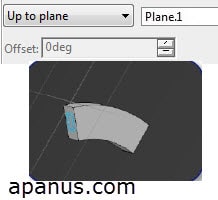 حالت Up to next : امتداد تا وجه اول
حالت Up to next : امتداد تا وجه اول
حالت Up to last : امتداد تا آخرین وجه موجود
آموزش نحوه کار با دستور Shaft و نکات آن در این مقاله ⇐ ابزار Shaft
2 . ابزار Defeature a shape در ورژن کتیا V5-6R2017 اضافه شده است. این ابزار توانایی بازگرداندن درخت طراحی قطعات طراحی شده در محیط shape design را دارد.
3 . در ابزار Mirror سه بعدی امکان تقارن چند المان با حالت Specification Mode بوجود آمده است.
4 . از دیگر تغییرات محیط Part کتیا V5-6R2017 با ورژن های قبل این است که ابزارهایی مثل Variable fillet که زیرمجموعه خود فیلت هستند به درون پنحره ابزار Fillet برده شده اند. مطابق شکل زیر مشاهده می کنید که گزینه Variable به پنجره دستور Fillet افزوده شده است.
5 . در ابزار Hole محیط Part Design کتیا 2017 بخش مربوط به افزودن دستی استاندارد برداشته شده است.
مطالب مرتبط و پیشنهادی :
نکات نصب نرم افزار کتیا در ویندوزهای مختلف در این صفحه ⇐ راهنمای نصب کتیا
آشنایی با انواع روش های نمونه سازی و تکنولوژی چاپگر 3 بعدی در این صفحه ⇐ پرینتر 3 بعدی
مطالعه بیشتر درباره بلوپرینت ها در این صفحه ⇐ معرفی بلوپرینت Blueprint در کتیا
آپانوس تولید کننده مجموعه کامل فیلم های آموزش کتیا مقدماتی ، پیشرفته ، طراحی سطوح ، ابر نقاط ، ورق کاری ، تحلیل المان محدود ، طراحی قالب ، ماشینکاری ، طراحی بدنه ، رندرینگ حرفه ای ، انیمیشن سازی حرکتی و … به صورت کاملا کاربردی ، مثال محور و خودآموز است. جهت مشاهده نمونه فیلم ها و توضیحات آن به این صفحه ⇐ فیلم های آموزش کتیا مراجعه و یا با مدیر سایت تماس بگیرید.
مهندس مجتبی محمدنیا : 09355652291
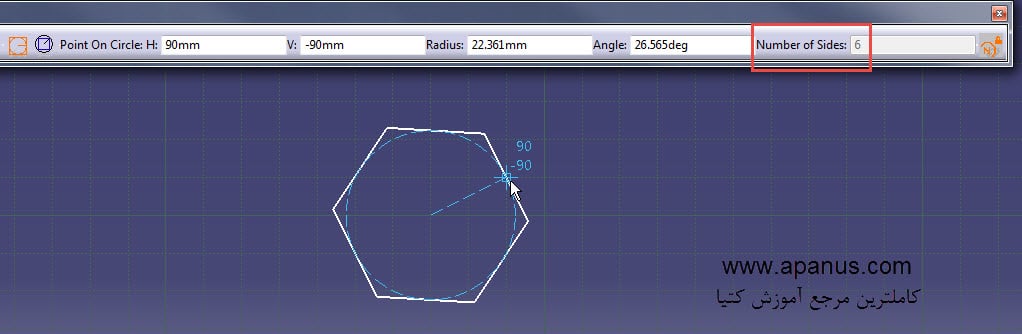
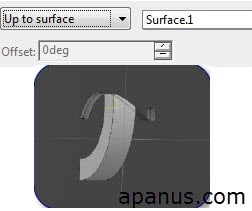

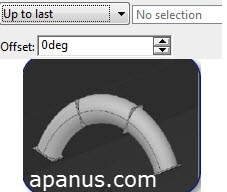
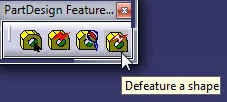
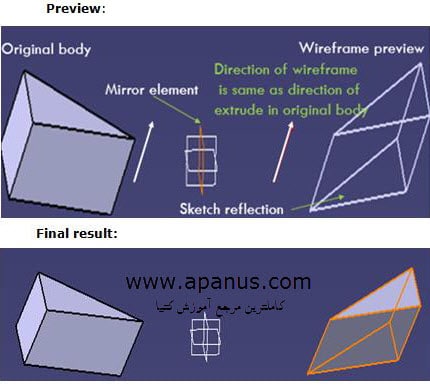

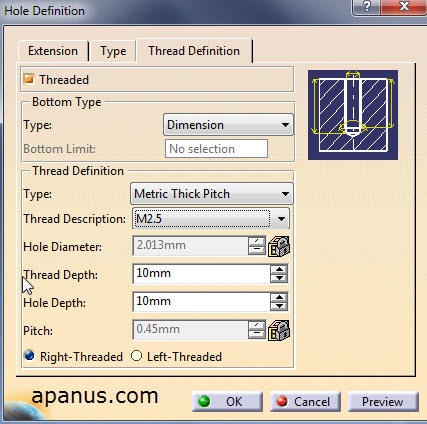

2 دیدگاه. ارسال دیدگاه جدید
چرا منوهای کتیا ۲۰۱۷ زرد نیست وخیلی با همه ویدیوها که دیدم فرق دارد.
منظورتون از منوی زرد چیه؟